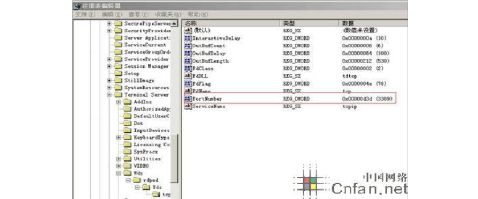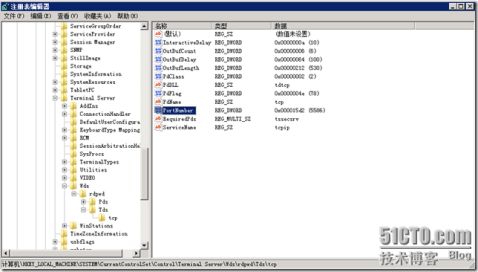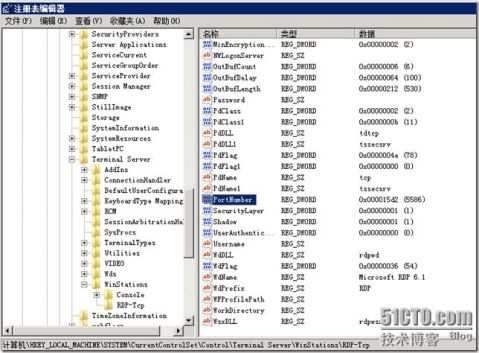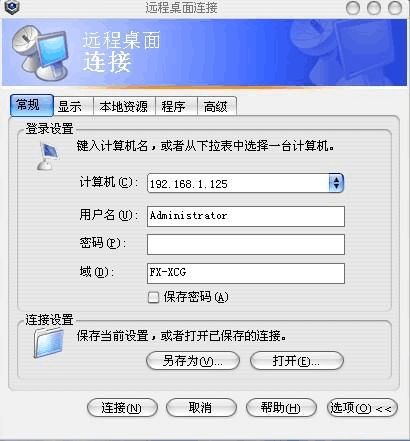一.依次展开以下注册表项,
[HKEY_LOCAL_MACHINE]-[SYSTEM]-[CurrentControlSet]-[Control]-[Terminal Server]-[Wds]-[rdpwd]-[Tds]-[tcp],找到右侧PortNumber项,双击,选择十进制,默认端口号为3389,修改为你要的值,比如6688。如下图:
二.依次展开以下注册表项,
[HKEY_LOCAL_MACHINE]-[SYSTEM]-[CurrentControlSet]-[Control]-
[Terminal Server]-[WinStations]- [RDP-Tcp],找到右侧PortNumber项,双击,选择十进制,默认端口号为3389,修改为你要的值(必须和前一个端口号一致),比如6688。如下图:
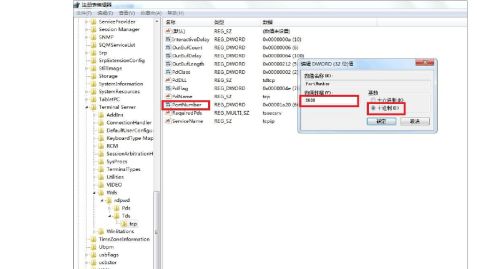
三.打开远程桌面功能,关闭防火墙(或修改防火墙允许新的远程桌面端口)。如果不修改防火墙设置,远程失败!!! 计算机-属性-高级系统设置-远程-允许。如下图:
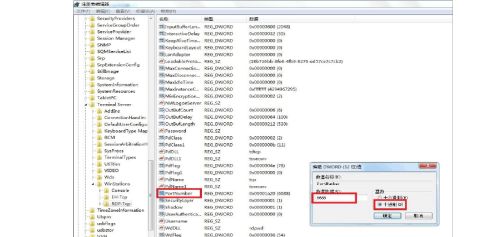
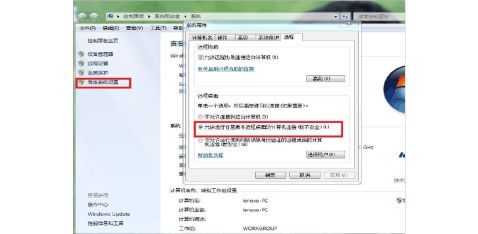
四.WIN7多用户远程桌面的实现
可参考我的文库的另一篇。
…… …… 余下全文